See õpetus sisaldab juhiseid, kuidas hallata ja vaadata Microsoft Edge'is salvestatud paroole.
Tänapäeval on enamikul meist palju erinevaid kontosid ja paroole, kas tööl võrguteenustele ja andmetele juurdepääsuks või isiklikuks kasutamiseks (e-post, pangad, sotsiaalvõrgustikud jne). See muudab mandaatide meeldejätmise keeruliseks ülesandeks, sest me kõik oleme sunnitud meeles pidama mitut erinevat ja keerulist parooli iga kasutatava võrguteenuse puhul.
Kuna me peame meeles pidama kõiki neid kasutajanimesid ja paroole, kui me ei taha oma juurdepääsu kaotada Interneti-kontode puhul on tänapäeval enamikul brauseritel võimalus salvestada igas võrgus kasutatavad mandaadid teenust.
Näiteks Microsoft Edge'il on sisseehitatud paroolihaldur, mis hõlbustab kasutajatel oma erinevatele veebikontodele ilma probleemideta sisselogimist. Kuid Microsoft Edge'i eristab teistest brauseritest see, et sellel on krüpteerimistehnoloogia, mis hoiab teie salvestatud paroolid turvalisena!
Kui soovite saada kontrolli Microsoft Edge'i talletatava tundliku teabe üle, sisaldab see samm-sammuline juhend juhiseid Edge'is salvestatud paroolide haldamiseks, salvestamiseks ja kuvamiseks.
Kuidas vaadata, hallata ja eksportida oma salvestatud mandaate rakenduses Microsoft Edge.
- Vaadake salvestatud serva paroole.
- Salvestatud servaparoolide kustutamine või muutmine.
- Salvestage/eksportige servaparoolid faili
- Keelake Edge'il paroole salvestada.
1. Kuidas vaadata Microsoft Edge'is salvestatud paroole.
Tänu Microsoft Edge'i hõlpsasti kasutatavale liidesele pole salvestatud paroolide leidmine kunagi olnud lihtsam. Kõigi Edge'i brauseris varem salvestatud paroolide vaatamiseks järgige lihtsalt allolevaid samme.
1. Microsoft Edge'is klõpsake nuppu kolm (3) punkti menüü  paremas ülanurgas ja klõpsake Seaded. *
paremas ülanurgas ja klõpsake Seaded. *
* Lisaks tippige edge://settings/passwords aadressiribal ja jätkake allolevast sammust 3.
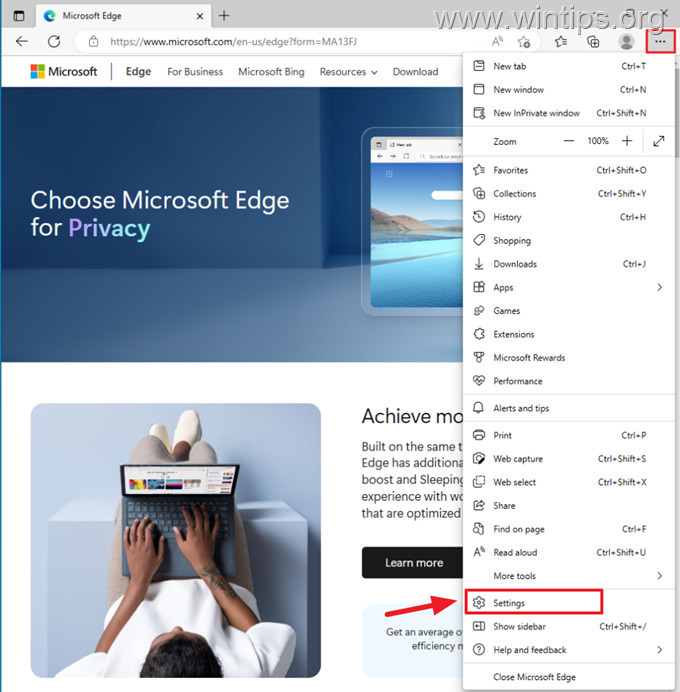
2. sisse Profiilid vahekaardil klõpsake Paroolid.
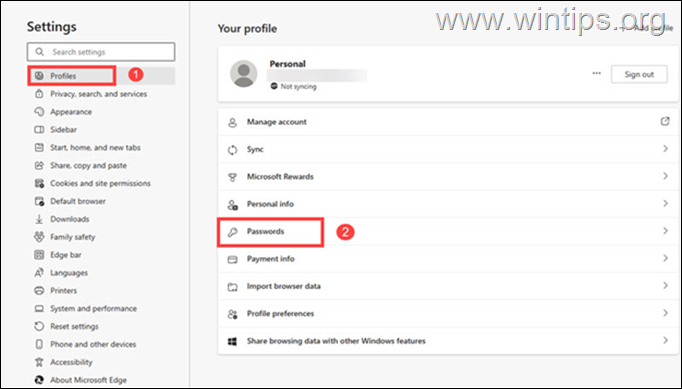
3. Siin, Salvestatud paroolid jaotises näete kõiki EDGE poolt teie külastatud veebisaitide jaoks salvestatud paroole. Konkreetse veebisaidi salvestatud parooli vaatamiseks Edge'is toimige järgmiselt.
a. Klõpsake nuppu silma ikoon veebisaidi nime kõrval.
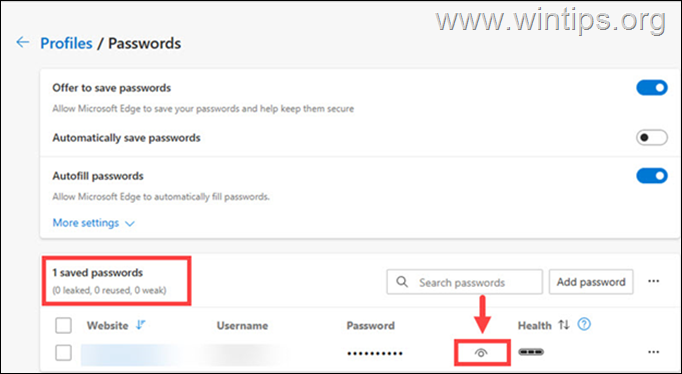
b. Ilmuvas aknas tüüp teie Windowsi konto parool ja klõpsake Okei.
c. Lõpuks on nähtav valitud veebisaidi salvestatud parool.
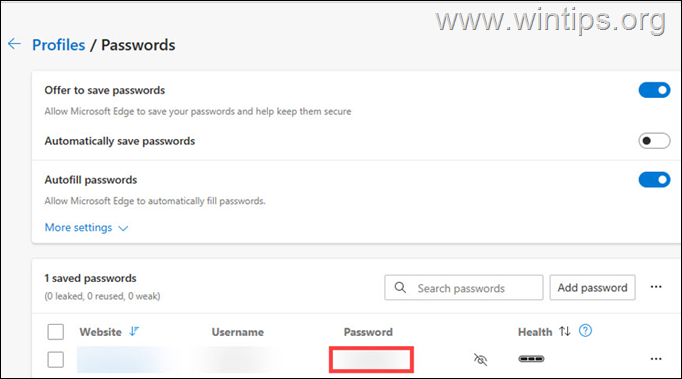
Lisainfo: "pole kunagi salvestanud paroole", näete veebisaite, mida olete külastanud, kuid pole nende jaoks paroole salvestanud. Kui soovite oma mandaadid mõnel loetletud saidil järgmisel külastamisel salvestada, eemaldage see veebisait sellest loendist.
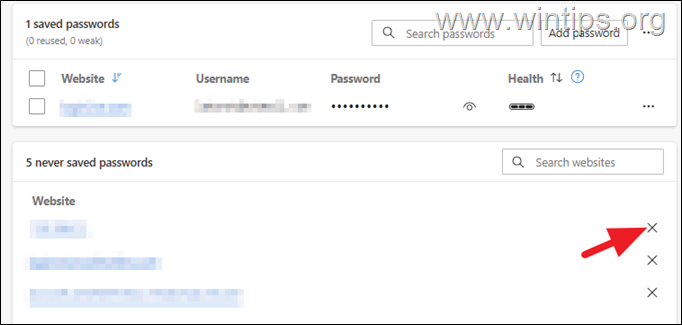
2. Salvestatud EDGE-paroolide kustutamine või muutmine.
Kui soovite kustutada kõik Edge'is salvestatud paroolid või muuta/kustutada konkreetse veebisaidi salvestatud parooli:
1. Edge'i jaoks kolm (3) punkti menüü  , minema Seaded > Profiilid > Paroolid (kui te veel seal ei ole).
, minema Seaded > Profiilid > Paroolid (kui te veel seal ei ole).
2. To kustutage kõik Edge'is salvestatud paroolid (kõikide veebisaitide jaoks).
a. Valige märkeruut, mis asub üksusest vasakul Veebileht silt.
b. Klõpsake nuppu Kustuta nuppu.
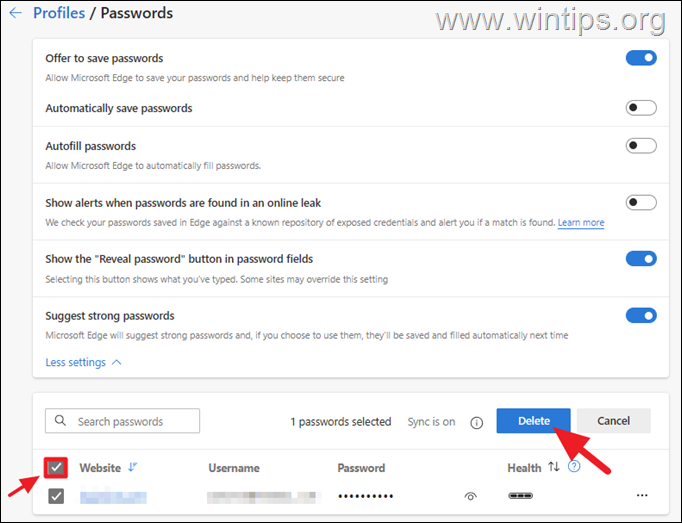
3. To kustutada või muuta konkreetse veebisaidi salvestatud parool Edge'is:
a. Klõpsake nuppu kolm (3) punkti ikooni  veebisaidil, mille salvestatud mandaate soovite kustutada või redigeerida.
veebisaidil, mille salvestatud mandaate soovite kustutada või redigeerida.
b. Klõpsake Kustuta valitud veebisaidi salvestatud mandaatide eemaldamiseks või klõpsake nuppu Muuda võimalus muuta veebisaidi salvestatud parooli ja…
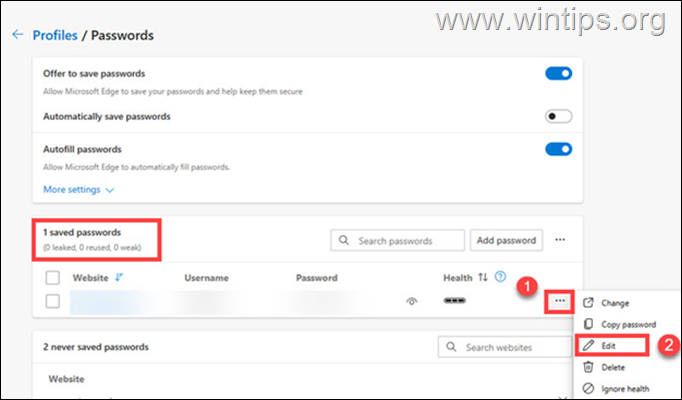
c… jaotises Muuda parooli aken, vaadake ja muutke salvestatud parooli.
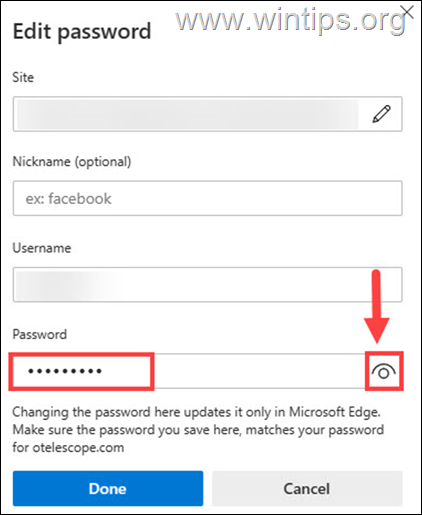
3. Kuidas eksportida salvestatud serva paroolid faili.
Kui soovite kõik Microsoft Edge'i salvestatud paroolid faili salvestada, tehke järgmist.
1. Edge'i jaoks kolm (3) punkti menüü  , minema Seaded > Profiilid > Paroolid (kui te veel seal ei ole).
, minema Seaded > Profiilid > Paroolid (kui te veel seal ei ole).
2. Klõpsake nuppu kolm (3) punkti menüü  valiku „salvestatud paroolid” kõrval ja valige Ekspordi paroolid.
valiku „salvestatud paroolid” kõrval ja valige Ekspordi paroolid.
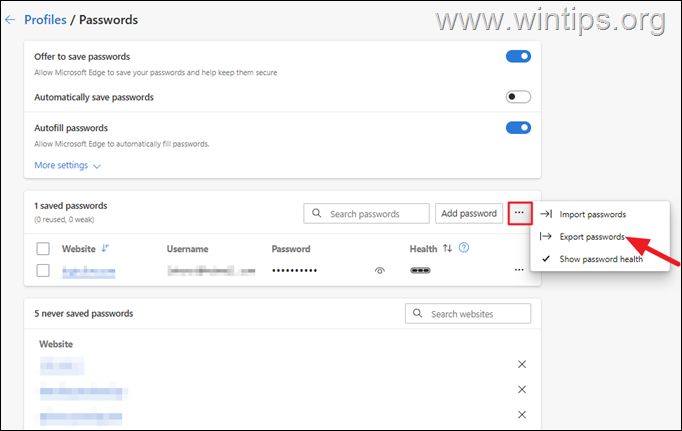
3. Klõpsake uuesti Ekspordi paroolid.
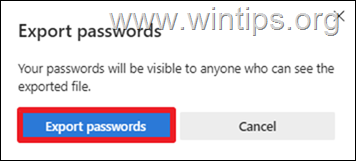
4. Sisestage oma Windowsi parool ja klõpsake OKEI.
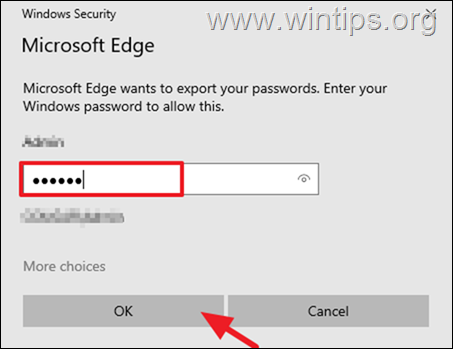
5. Seejärel valige Microsoft Edge'i paroolide salvestamise koht. CSV-fail ja vajuta Okei.
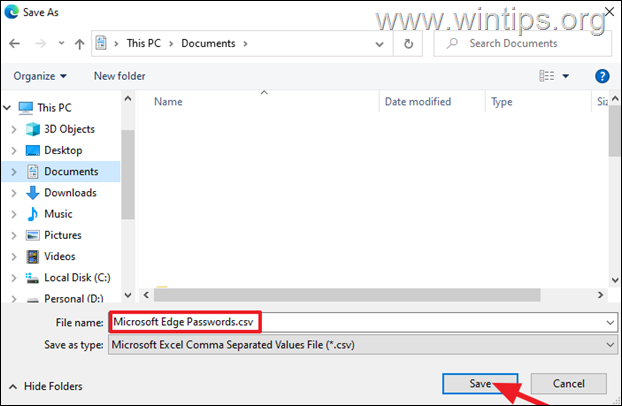
6. Avage salvestatud CSV-fail Microsoft Exceliga, et näha kõigi Microsoft Edge'i salvestatud paroolide loendit.
4. Lubage või keelake Edge paroolide salvestamine.
Vaikimisi küsib Microsoft Edge teilt, kas soovite esimest korda külastatavatel veebisaitidel oma kasutajanimed ja paroolid salvestada või mitte. Kui soovite seda sätet muuta, toimige järgmiselt.
1. Edge'i jaoks kolm (3) punkti menüü  , minema Seaded > Profiilid > Paroolid (kui te veel seal ei ole).
, minema Seaded > Profiilid > Paroolid (kui te veel seal ei ole).
2. Kell Paroolid valikud:
a. Lülitage Paku paroolide salvestamist vaheta Väljas, et keelata Microsoft Edge'il teie paroole salvestada.
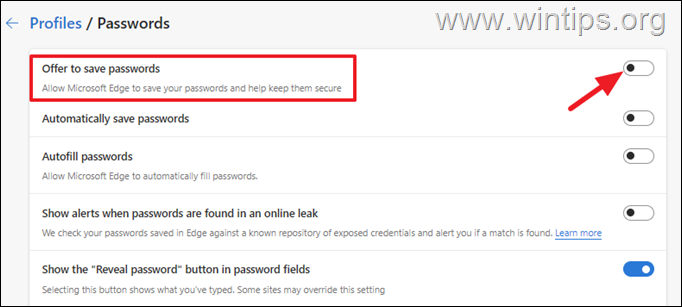
b. Lülitage Salvestage paroolid automaatselt vaheta Väljas, et Edge ei saaks teie paroole automaatselt salvestada.
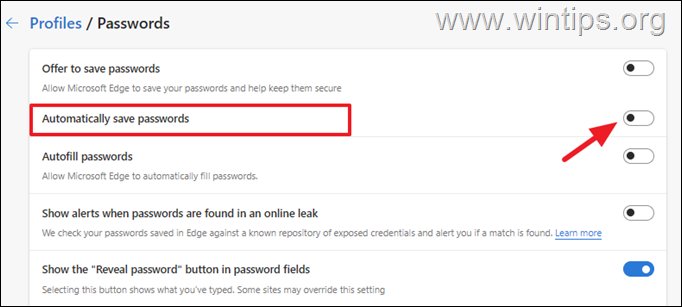
See on kõik! Andke mulle teada, kas see juhend on teid aidanud, jättes oma kogemuse kohta kommentaari. Palun meeldige ja jagage seda juhendit, et teisi aidata.